我們經(jīng)常在銀行或者一些機構(gòu)填寫資料的時候,會看到填資料的單子上有一些比較特殊的符號,比如:方框內(nèi)打鉤符號和打叉符號。其實,這種符號在Word中可以快速而簡單的實現(xiàn),而且方法有N多種!下面就來為大家一一道來。
方法一
先按住鍵盤上的 ALT 鍵不放,然后在小鍵盤區(qū)(數(shù)字鍵區(qū))輸入 9745 ,最后松開 ALT 鍵。
方法二
在文檔空白處輸入數(shù)字 2611 ,然后按下鍵盤上的快捷鍵 ALT + X ,此時,這幾個數(shù)字就會轉(zhuǎn)換成方框內(nèi)打鉤符號!
方法三
在Word文檔中輸入一個大寫字母 R ,然后將其選中,再將字體設置為“Wingdings 2”,R 就會變成方框里打鉤符號。
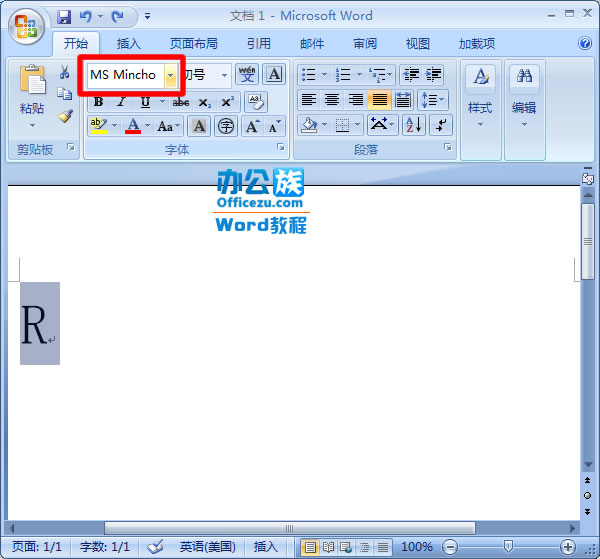

方法四
Word文檔中利用符號插入方框內(nèi)打鉤符號。以下小編已經(jīng)將每個版本中符號的位置截圖給大家,幫助大家快速定位找對地方。
·如果你是Word2003:請單擊插入--->符號;
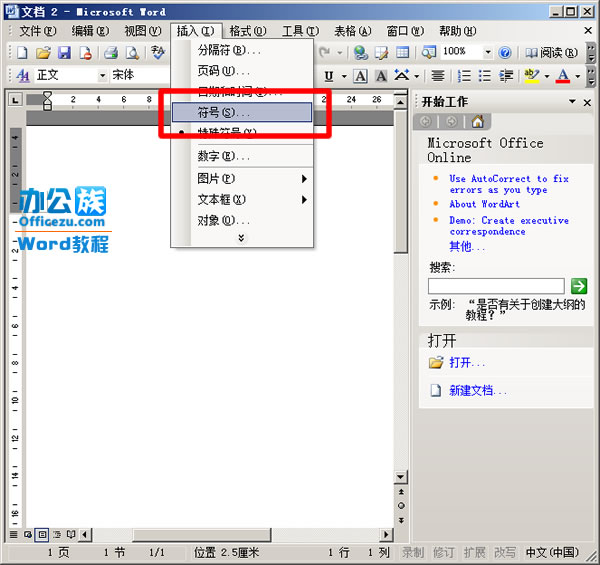
·如果你是Word2007:請選擇插入--->符號--->符號--->其他符號;
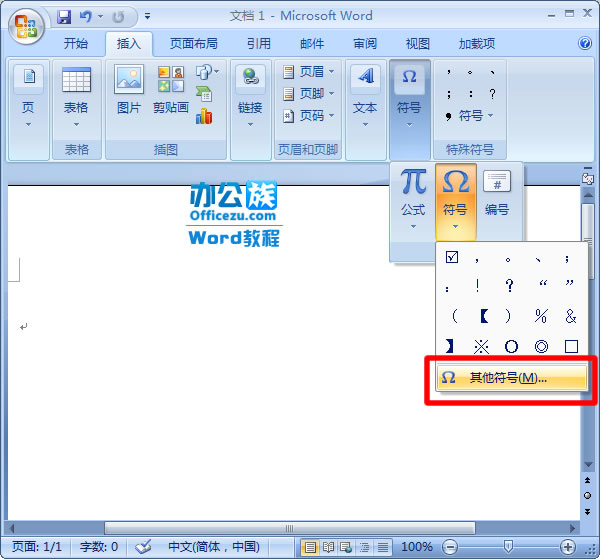
·如果你是Word2010:請選擇插入--->符號--->符號--->其他符號。
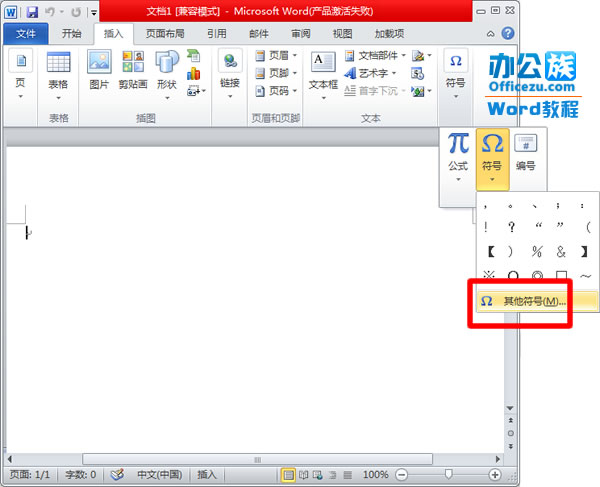
最后,在彈出的“符號”對話框中將“字體”設置為“Wingdings 2”,然后在下面就可以找到方框內(nèi)打鉤符號,選中后點擊“插入”即可。
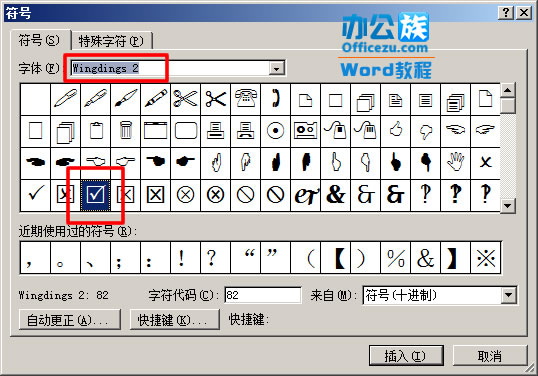
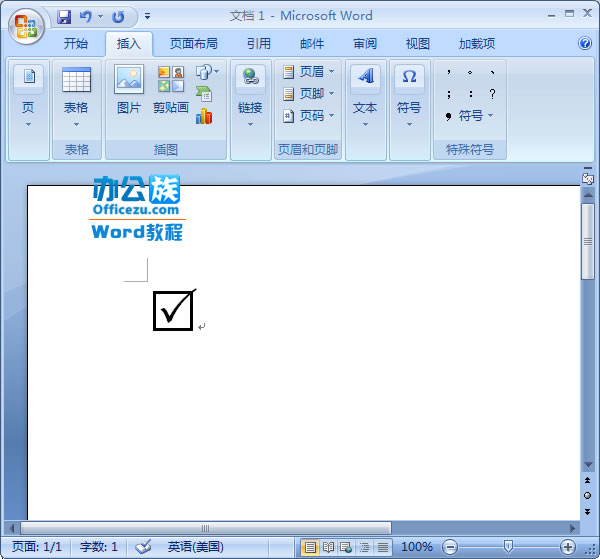
方法五
1、 同樣先找到“符號”,然后字體是“普通文本”;子集是“數(shù)學運算符”,如下圖所示,第三排,第三個就是對鉤,我們選中后單擊“插入”;
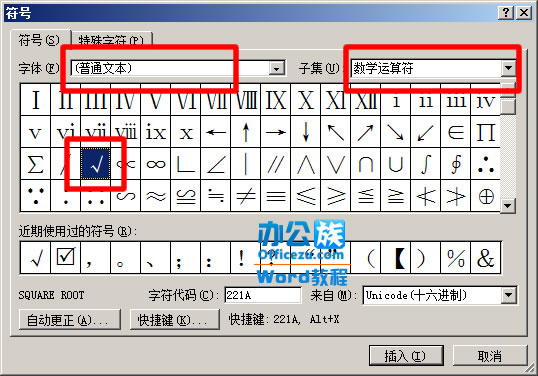
2、 選中剛剛輸入的“√”鉤,然后在“開始”選項卡中的“字體”選項組中單擊“帶圈字符”;
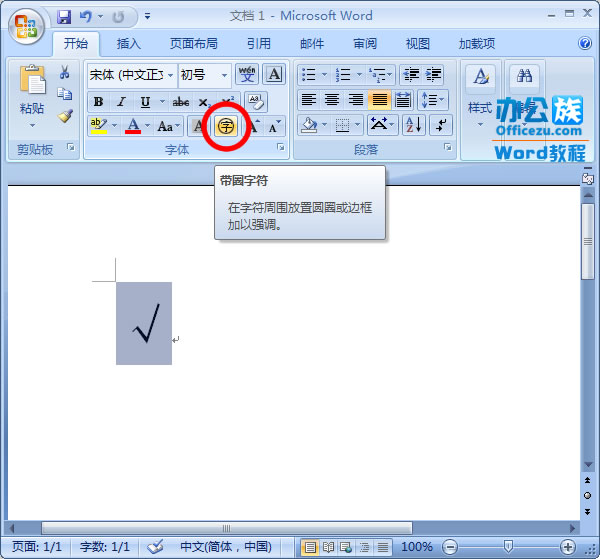
3、 在彈出的“帶圈字符”將“圈號”調(diào)成正方形,確定即可。(然后,我們也可以設置“縮小文字”和“增大圈號”來選擇自己所需要的大小)

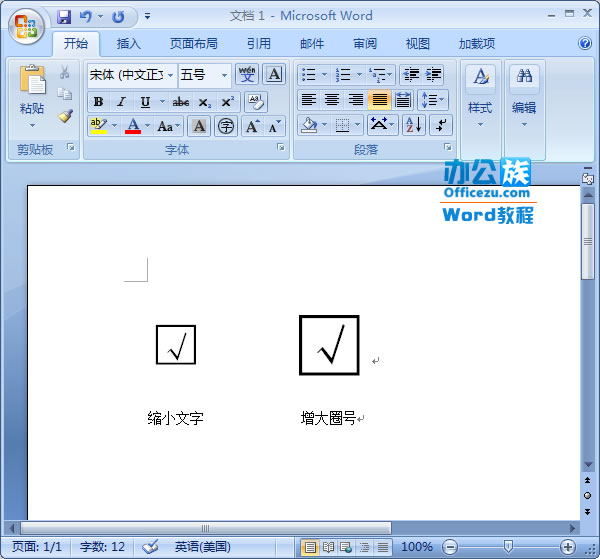
方法六
同樣,現(xiàn)在Word中輸入一個“鉤”,然后在“開始”選項卡中的“字體”選項組中單擊“字符邊框”按鈕;
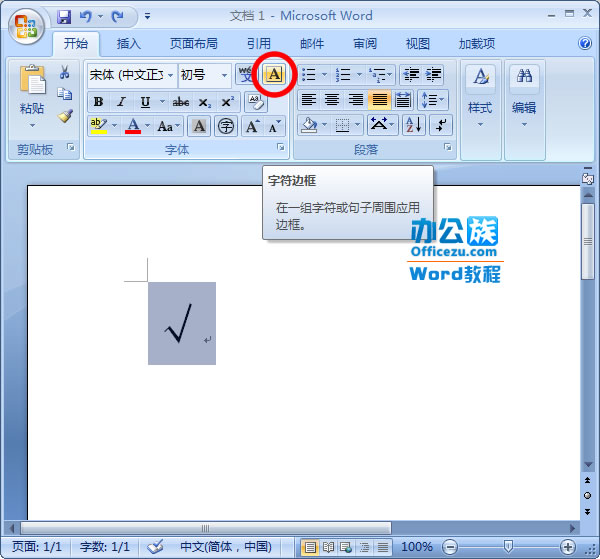
此時,對鉤就被加上了邊框。
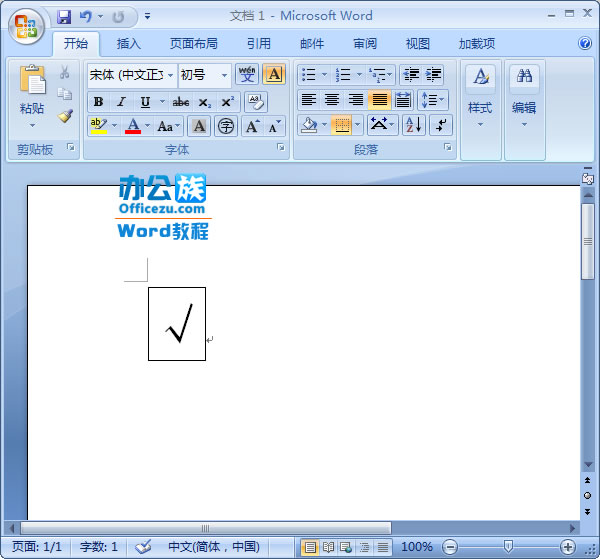
提示
Word方框內(nèi)打鉤實現(xiàn)方法真是太多了,上面的一些方法相信大家已經(jīng)夠用了!
新聞熱點
疑難解答
圖片精選